Word文档是经常使用的文件格式,但是有时候我们为了更加方便的进行查看,通常会将Word文档转换成图片形式。这种转换是我们经常会碰到的,那么我们应该怎么将Word文档转换成图片?Word文档如何转成图片?
分析问题:
如果我们想要将Word文档转换成图片,那么我们可以使用迅捷PDF转换器进行转换,这款软件不仅支持PDF文件的工作转换,还支持Word、PPT、Excel、图片等多种常用文档格式的相互转换,接下来小编就将Word文档如何转成图片的操作方法告诉大家。
软件教程:
步骤一、首先我们双击打开安装在电脑上的迅捷PDF转换器,我们可以看见这款软件左边有许多的转换功能,我们点击其中的“文件转图片”选项。
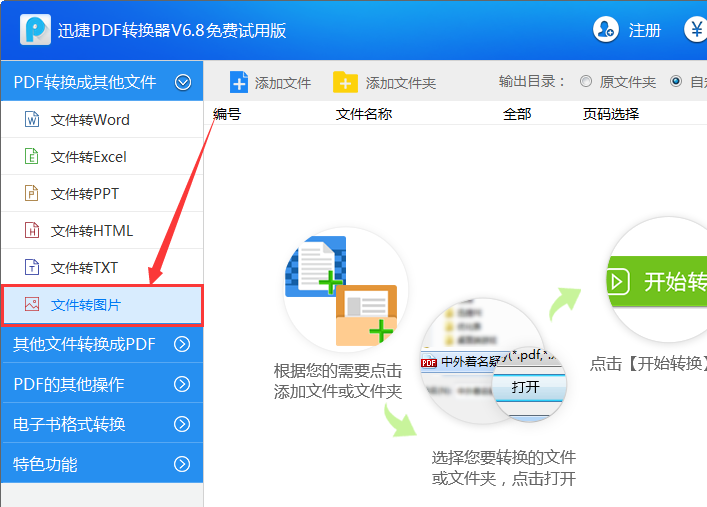
步骤二、接下来我们点击软件上方或者下方的“添加文件”选项,添加我们需要进行转换的Word文档。
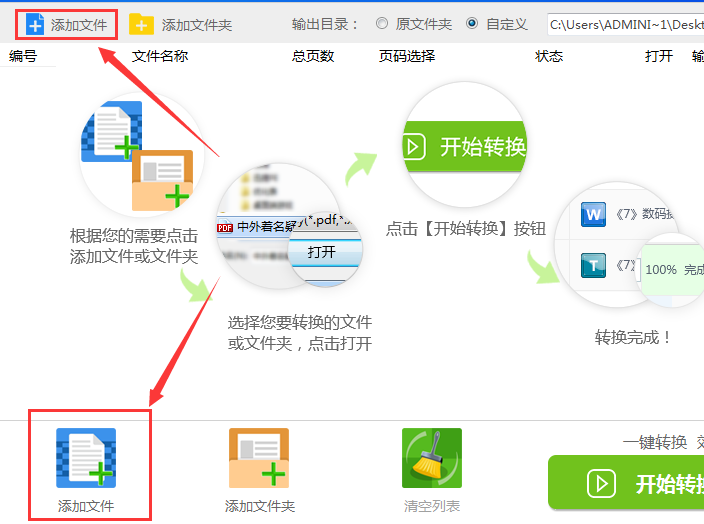
步骤三、需要转换的Word文档添加完成之后,我们点击软件右上角的“文件夹”按钮选择我们转换后图片的存储位置。
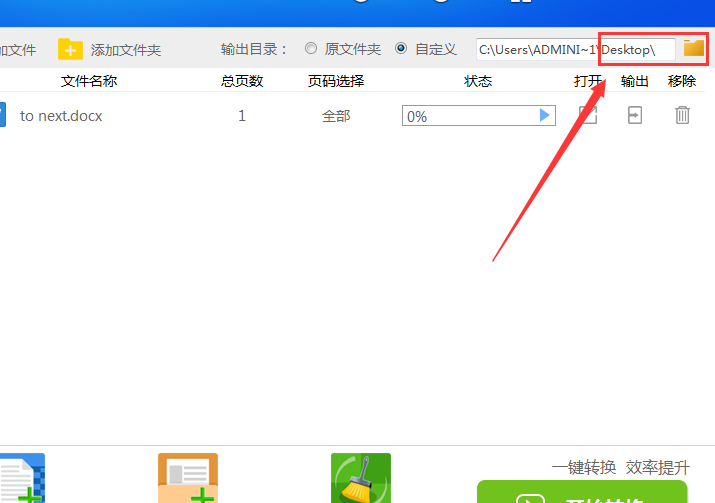
步骤四、最后我们只要点击下方的“开始转换”按钮就可以完成文件的一键转换了。
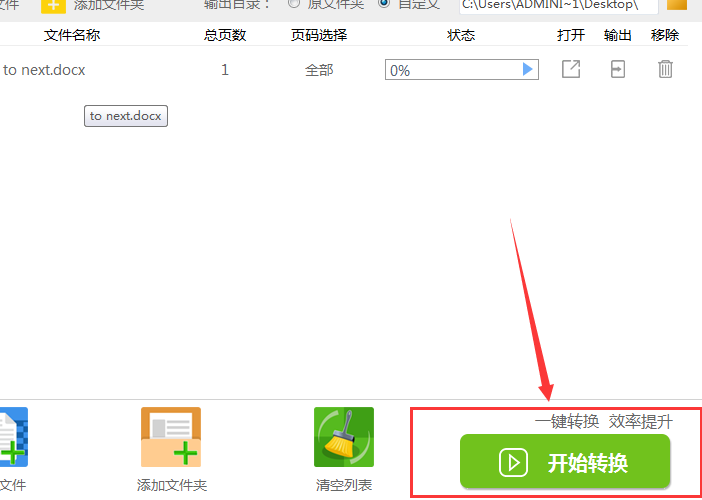
以上就是使用迅捷PDF转换器将Word文档转换成图片的全部过程。这款软件除了可以实现Word文档转图片之外,还可以实现PDF文件转Word、PDF转PPT等多种格式格式直接的转换,因此如果我们以后遇到文件转换的情况,就可以使用这款迅捷PDF转换器进行转换。如果想了解更多可以查看pdf转换器知识库。
延伸阅读:迅捷pdf转换器如何切换语言类型
学会使用迅捷PDF转换器这个工具,可以高效解决各大文件之间的转换工作,希望对大家有帮助。

